Ajoutez un graphique aux rapports LogMeIn Central.
Les graphiques vous permettent de réaliser des rapports et des analyses détaillés dans l'espace de travail LogMeIn Central. Chaque graphique est une représentation des données tirée d'un particulier LogMeIn Central rapport ou Package d'alerte.
| Abonnements Basic/Plus/Premier | Modular Subscription | Autorisations utilisateur |
|---|---|---|
|
|
|
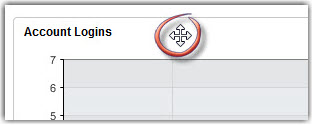

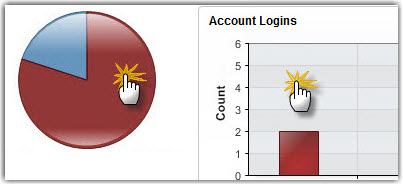
Utiliser les graphiques par défaut dans les rapports LogMeIn Central.
Le LogMeIn Central Le tableau de bord de graphique et le tableau de bord d'alerte proposent des graphiques par défaut pour commencer à utiliser la fonction de partage. Personnalisez et enregistrez les graphiques par défaut, ou conservez-les en l'état pour référence rapide.
Rétablissement des graphiques et alertes par défaut
- Pour restaurer les graphiques par défaut, allez dans .
- Pour restaurer les alertes par défaut, allez dans .
Graphiques de rapport par défaut
- Connexions aux comptes
- Audit d'antivirus
- Sessions d'accès à distance
- Utilisation totale d'ordinateur par jour
- Activité totale d'utilisateur par jour
- Récapitulatif des utilisateurs
- Utilisateurs les plus actifs
- Audit de compte
- Récapitulatif des abonnements actifs
- Ordinateurs les plus actifs
- Renouvellements d'abonnements à venir
- Espace disque faible (% libre)
- Top 10 des applications installées
- Alertes principales (semaine écoulée)
- Systèmes d'exploitation installés
- Postes inutilisés
Alertes par défaut
- Alertes principales (par ordinateur)
- Alertes processeur
- Alertes d'espace disque
- Alertes ordinateur connecté/déconnecté
